Los perfiles de usuario de MemberPress transforman las cuentas de usuario básicas en escaparates personalizados que dan vida a su comunidad de usuarios. Los perfiles MemberPress incluyen diseños personalizables y bloques de contenido dinámicos.
Este documento te muestra cómo crear perfiles MembePress y utilizarlos para construir tus comunidades.
Tutorial en vídeo de ClubDirectory™.
Conocer los perfiles de los afiliados
MemberPress ClubSuite es miembro redes y comunidad que incluye el ClubDirectory™ y ClubCircles™ complementos.
Perfiles de los miembros son una función del complemento ClubDirectory™, junto con Directorios de miembros. Para utilizarlos en su sitio web, debe instale el complemento MemberPress ClubDirectory™. y configure el Configuración global del perfil.
Los perfiles de los miembros sirven como escaparate individual de cada uno de ellos dentro del ecosistema de su comunidad. Cada perfil proporciona un espacio dedicado donde los miembros comparten información, se conectan con otros y demuestran su participación. Los perfiles generan automáticamente URL únicas para cada miembro, lo que facilita compartirlos y descubrirlos.
El sistema de perfiles respeta su jerarquía de afiliación y los controles de acceso. Puede configurar diferentes niveles de visibilidad, asegurándose de que los miembros sólo vean la información relevante para su nivel de afiliación. Este control granular mantiene la privacidad a la vez que fomenta el compromiso.
Los perfiles bien diseñados animan a los miembros a completar su información y a participar activamente. Puedes utilizar los patrones de perfil MemberPress prediseñados o crear tus diseños con bloques Gutenberg específicos para perfiles.
Creación de perfiles
Perfiles sirven como plantillas maestras que definen la apariencia y el funcionamiento de los perfiles de los afiliados. Determinan el estilo visual, las funciones disponibles, los campos de información y las capacidades de interacción.
Así, cada perfil incluye diseño, campos disponibles, secciones de visualización y opciones de estilo.
Puede crear diferentes Perfiles para diferentes niveles de afiliación, Los miembros premium reciben funciones mejoradas. Cuando los usuarios reúnen los requisitos para varios perfiles, MemberPress mostrará el Perfil con el número de prioridad más alto. Esta configuración le permite añadir funciones a los perfiles de los usuarios en función de su nivel de afiliación. Por ejemplo, si un usuario pasa a un nivel superior, su tipo de perfil cambia automáticamente, lo que le proporciona al instante funciones mejoradas.
MemberPress creará automáticamente el Perfil llamado “Perfil del usuario”, que se aplicará a todos los usuarios. Puede utilizar este tipo de perfil predeterminado tal cual, modificarlo según sus necesidades o añadir otros personalizados.
A crear un perfil personalizado adicionalsigue estos pasos:
- Vaya a Panel de control > ClubSuite™ > Perfiles.
- Haga clic en Añadir nuevo.
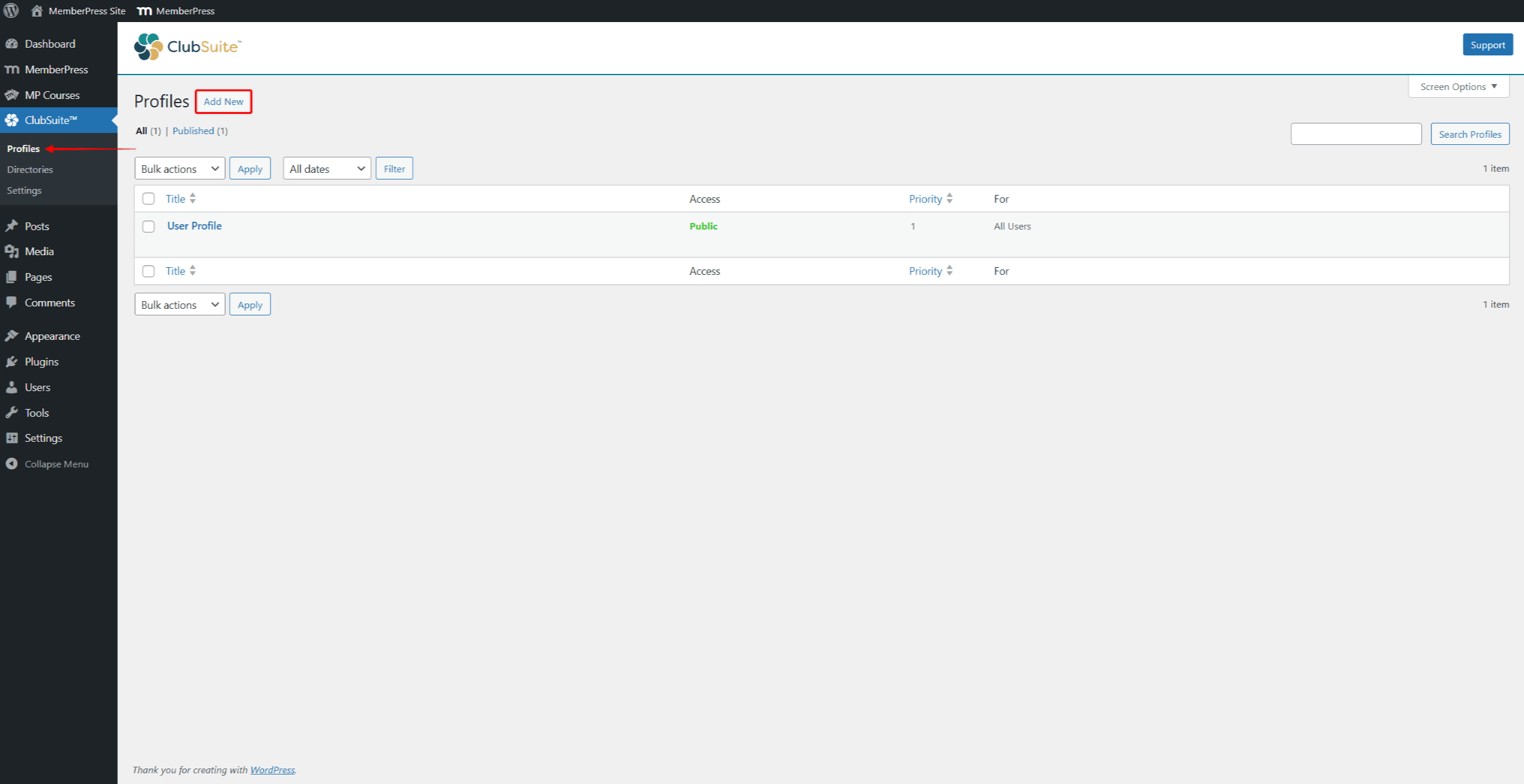
- Elija una de las opciones disponibles patrones prefabricados (Starter Patterns), o cierre la ventana de selección de patrones (icono X) para crear un diseño personalizado.
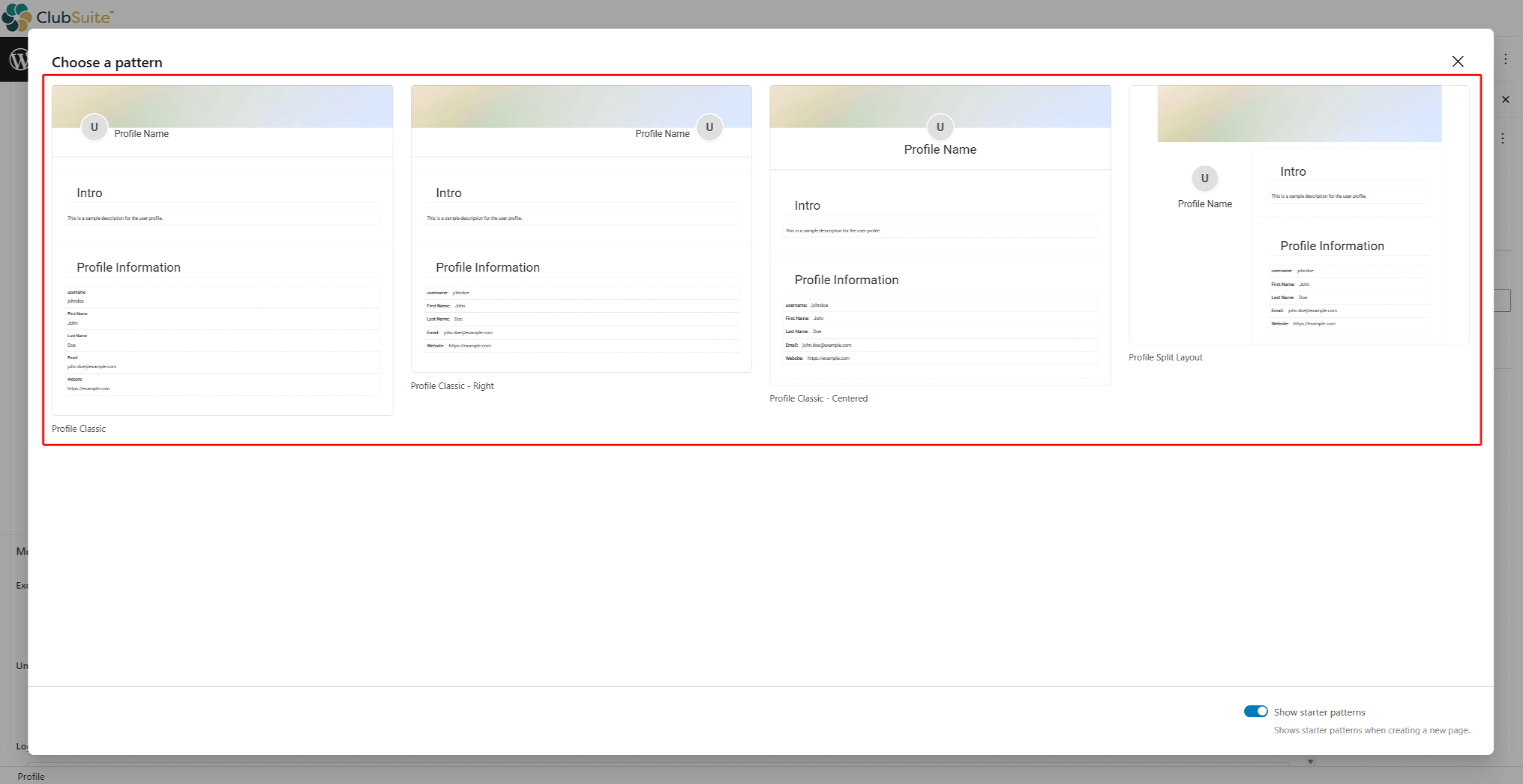
- Introduzca un título (nombre) que coincida con el uso del perfil que está creando (por ejemplo, “Perfil de miembro Pro”).
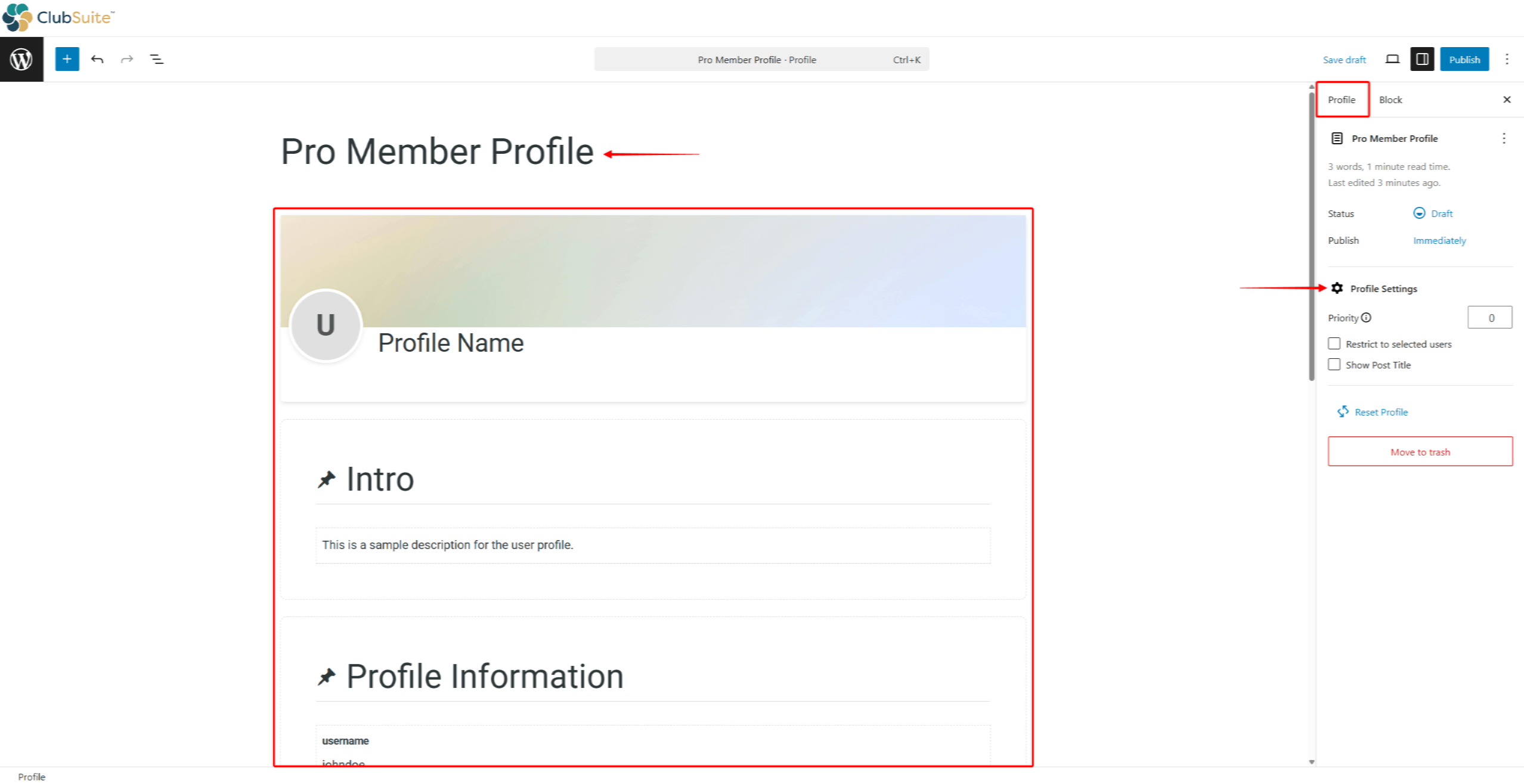
- Diseño el Perfil del usuario. Puedes utilizar bloques de Perfil así como cualquier otro bloque de Gutenberg para diseñar Perfiles.
- En el panel de la derecha, configure los parámetros Configuración del perfil:
- Prioridad: Los Perfiles utilizan prioridades cuando los miembros coinciden con varios Perfiles. En este caso, el sistema aplica el Perfil con el número de prioridad más alto, evitando así conflictos.
- Restringir a usuarios seleccionados: asigna un perfil a un grupo específico de usuarios;
- Mostrar título del mensajeSi activa esta opción, se mostrará el título del perfil.
- Haga clic en el botón Publique para guardar el perfil.
Puedes crear tantos perfiles como necesites.
Diseñar los perfiles de los afiliados
El diseño de los perfiles debe basarse en su modelo de negocio y ser relevante para las comunidades específicas de su sitio web. Además, debe crear diseños que mantengan un buen equilibrio entre densidad de información y atractivo visual.
Coloque la información más importante de modo que destaque y los usuarios puedan percibirla fácilmente. Utilice fuentes más grandes para los detalles principales y agrupe los contenidos relacionados en secciones.
Mantenga la coherencia con fuentes uniformes, espaciado coherente, colores de marca bien pensados y tamaños de foto uniformes. Pruebe los perfiles en varias pantallas para asegurarse de que funcionan bien en todos los dispositivos.
Puede diseñar perfiles MemberPress utilizando el Editor Gutenberg y cualquier bloque de Gutenberg (bloques específicos de perfil y bloques de terceros).
Además, puede utilizar patrones de inicio de perfil. Estos patrones son diseños compuesto por varios bloques que puedes importar con un clic y personalizar a sus necesidades.
Uso de patrones de inicio de perfil
MemberPress incluye cuatro patrones de perfil prefabricados como puntos de partida:
- Perfil Clásico;
- Perfil Classic - Derecha;
- Perfil Classic - Centrado;
- Disposición de la división de perfiles .
Los patrones son grupos de bloques de perfil. Puedes añadir o eliminar bloques de Perfil, añadir cualquier bloque adicional de Gutenberg y personalizar cada bloque para que coincida con tu marca.
Trabajar con bloques de perfil
En Bloques de perfil son componentes individuales que puedes utilizar para diseñar tus perfiles de miembro utilizando el editor predeterminado (Gutenberg).
Cada bloque de perfil MemberPress se utiliza para mostrar datos específicos de los miembros en las páginas de perfil de los usuarios y viene con amplias opciones de personalización:
- Añadir y diseñar una cabecera de perfil con el Bloque de cabecera de perfil (contiene Foto de perfil y Perfil Portada bloques);
- Agrupar los datos del perfil en secciones utilizando Perfil Sección Bloques;
- Permitir a los usuarios cargar su imagen de perfil con el Bloque de fotos de perfil (utilizado por separado o dentro del Bloque de cabecera de perfil);
- Permitir a los usuarios cargar su imagen de portada con el Perfil Tapa Bloque (uso individual o dentro del Bloque de cabecera de perfil);
- Añada el Nombre del perfil Bloque para que los diputados puedan añadir el nombre que desean que aparezca en su perfil;
- Puede mostrar datos individuales (por ejemplo, correo electrónico, número de teléfono, campos personalizados, etc.) en los perfiles de los usuarios utilizando Campo de usuario del perfil Bloquea;
- Añade cualquier icono a tus perfiles con Bloques de iconos de perfil.
Asignación de perfiles a las afiliaciones
Por defecto, los Perfiles no están restringidos y por lo tanto están configurados para ser utilizados por todos los miembros. Sin embargo, si utiliza varios tipos de perfiles, debe asignar cada perfil a una función de usuario o afiliación específica.
Los perfiles se asignan a :
- Navegar hasta un perfil que desea diseñar, e inicie el Editor.
- En el panel de la derecha, haga clic en el botón Ficha Perfil.
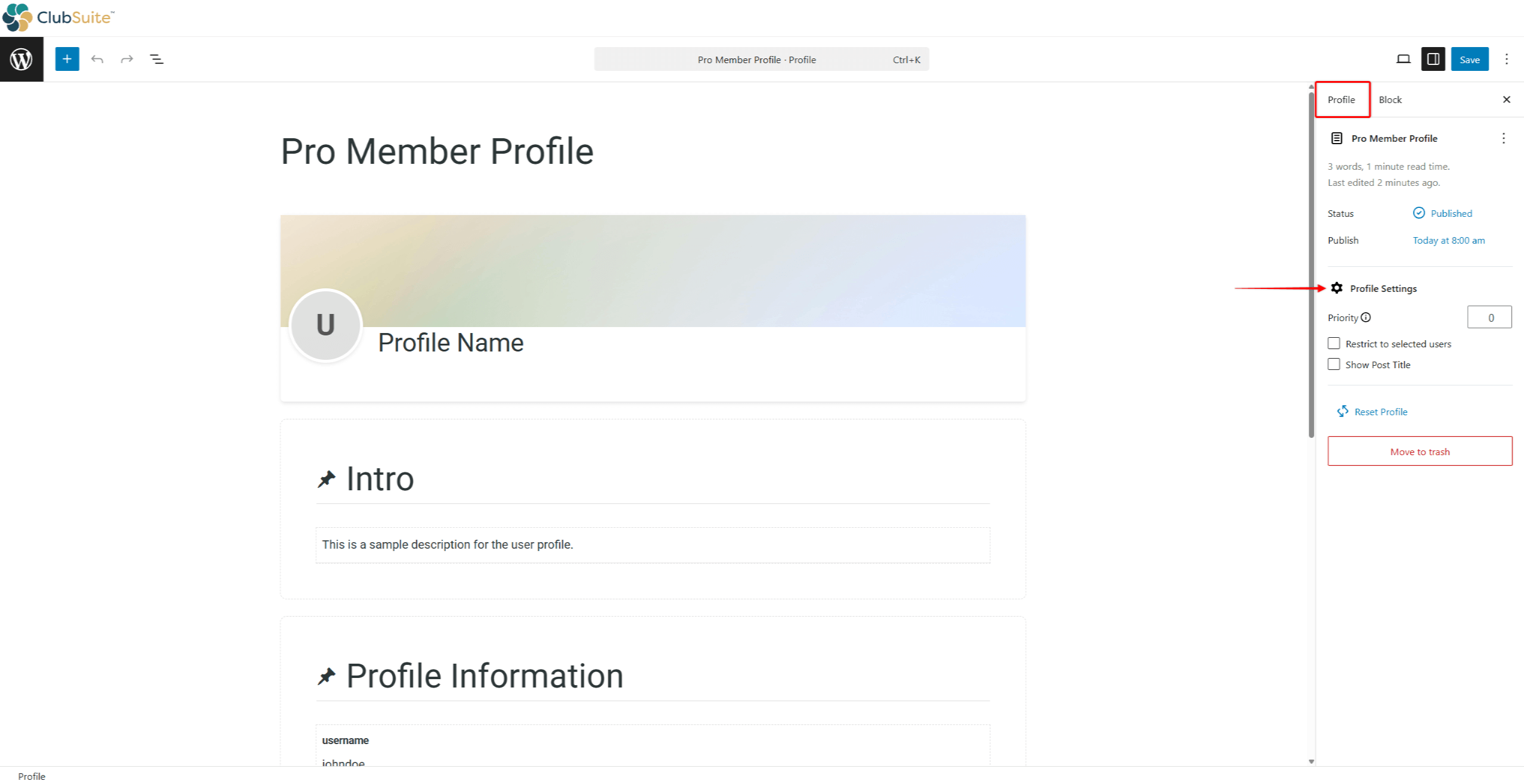
- Desplácese hasta Configuración del perfil y haga clic en el botón Restringir a usuarios seleccionados casilla de verificación.
- Elija el método de restricción:
- con la función - usuarios con un rol específico en WordPress (Suscriptor, Autor, Administrador, etc.);
- con una Afiliación - usuarios con una suscripción activa a la membresía MemberPress en particular;
- con cualquier Afiliación - usuarios con una suscripción activa a cualquier membresía MemberPress;
- sin Afiliación - usuarios sin suscripciones activas.
- En caso de con la función restricción, también seleccionar el rol específico. Del mismo modo, para el con una Afiliación restricción, debe seleccionar una de las afiliaciones de la lista.
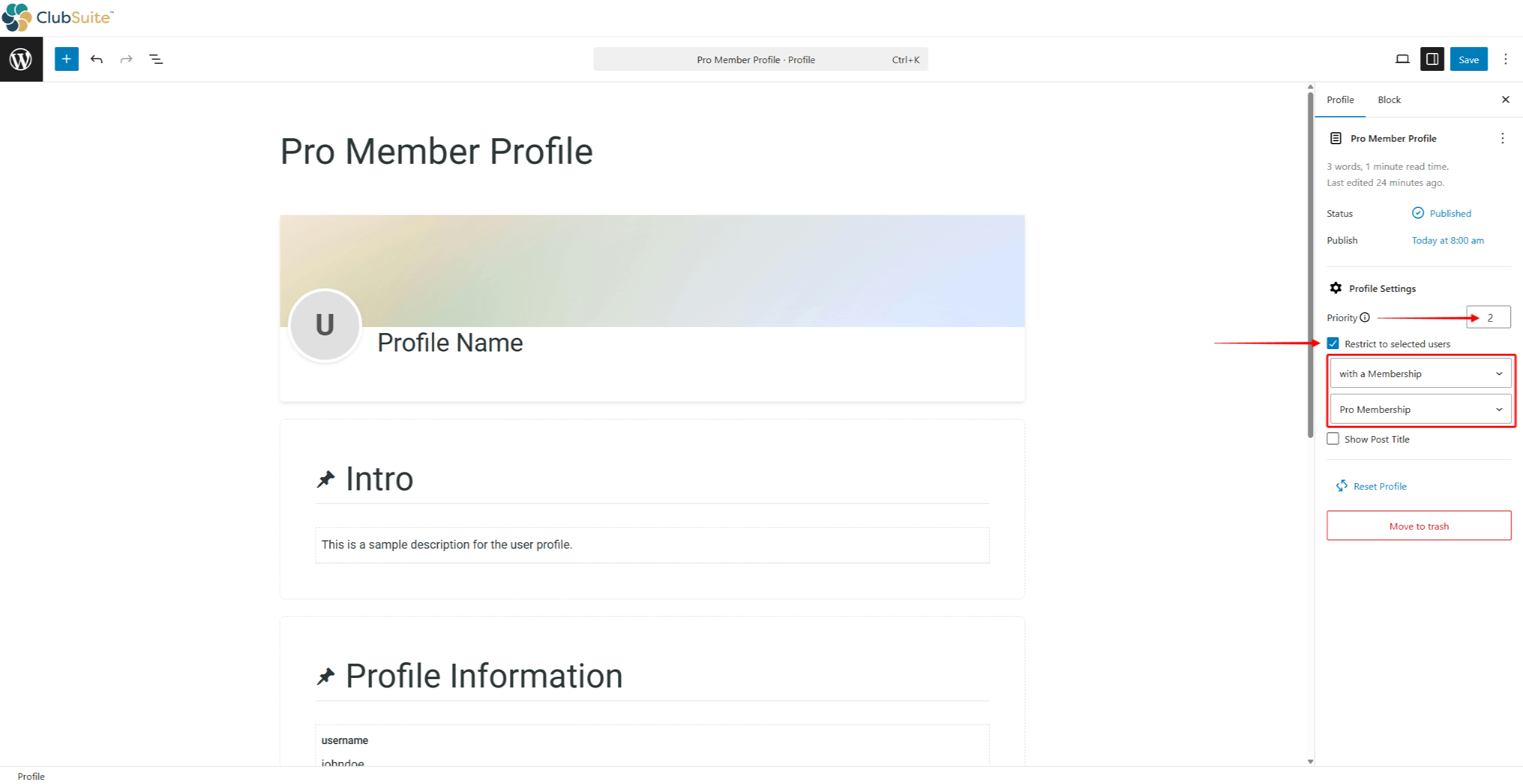
- Fije el Prioridad para este perfil si utiliza varios perfiles en su sitio web.
Moderar el contenido del perfil
Para ayudar a los miembros a crear perfiles atractivos, proporcione directrices e implemente valores estratégicos por defecto, incluidos texto de marcador de posición, imágenes por defecto y contenido de ejemplo.
Cuando la moderación del perfil esté activada, revise las subidas sin demora manteniendo unos estándares coherentes y proporcionando comentarios constructivos:
- Navegue hasta el Configuración del perfil página (Panel de control > ClubSuite™ > Ajustes > Perfiles tab).
- Páginas reservadas y moderación active la casilla Requerir la aprobación del administrador para las imágenes de perfil y portada opción.
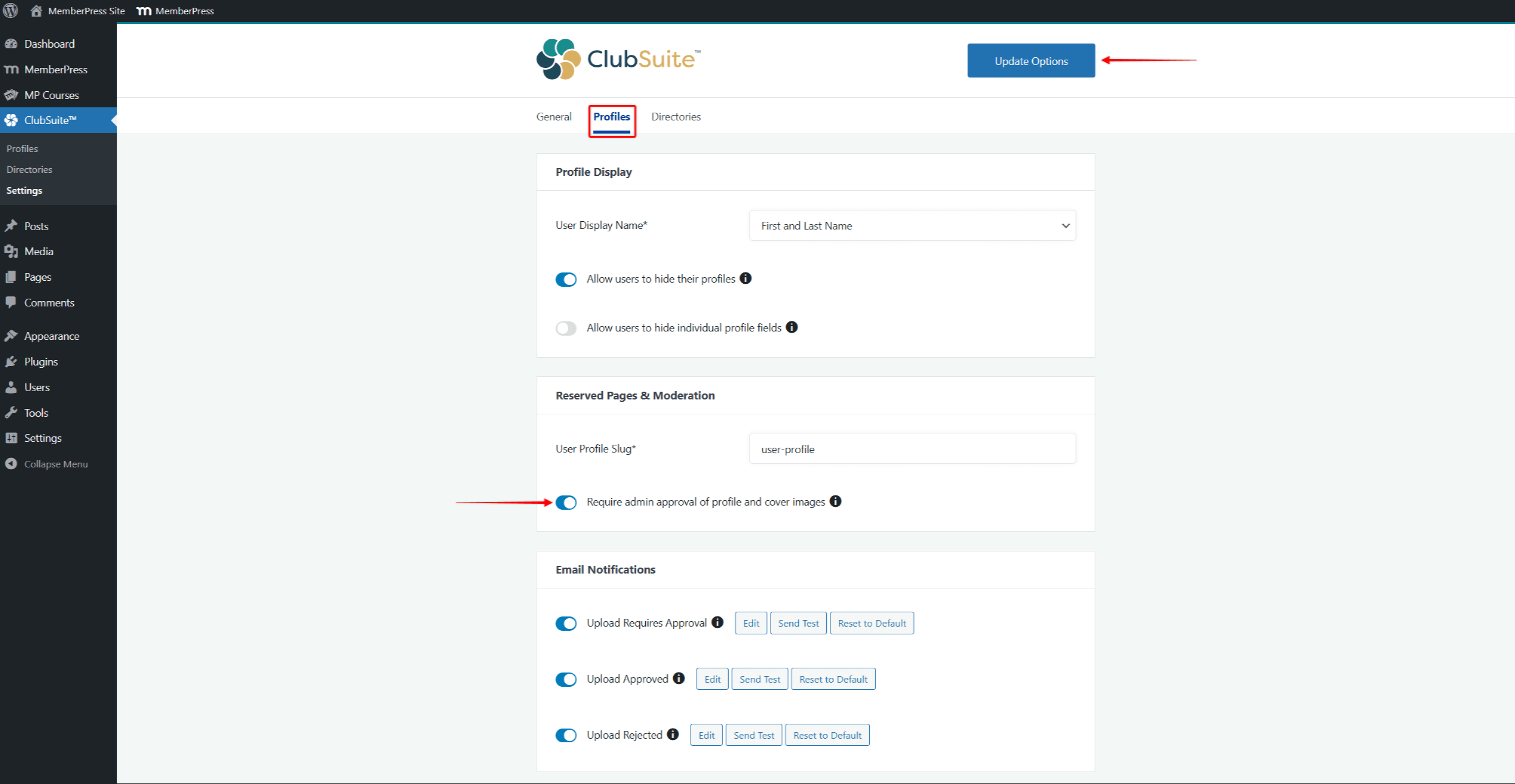
- Haga clic en Opciones de actualización.
Ahora, verá un nuevo Aprobar cargas opción bajo Panel > ClubSuite™.
Gestión de la cola de aprobación
Activar la moderación permite mantener los estándares de calidad y eliminar contenidos inapropiados:
- Vaya a Panel de control > ClubSuite™ > Aprobar cargas.
- Revisar cargas pendientes mostrando:
- Vista previa en miniatura
- Nombre del miembro
- Fecha y hora de carga
- Tipo de imagen
- Para cada carga:
- Haga clic en Aprobar para publicar la imagen;
- Haga clic en Rechazar rechazarla y notificárselo al afiliado;
- Haga clic en Ver tamaño completo para examinar los detalles.
Las imágenes aprobadas aparecen inmediatamente en los perfiles.











